phone Abarth 500 2020 Manual de Uso e Manutenção (in Portuguese)
[x] Cancel search | Manufacturer: ABARTH, Model Year: 2020, Model line: 500, Model: Abarth 500 2020Pages: 208, PDF Size: 3.61 MB
Page 167 of 208

Em caso de extravio do passaporte do
rádio, dirigir-se à Rede de Assistência
Abarth levando consigo um documento
pessoal de identificação e o
Documento Único Automóvel.
Avisos
Em caso de anomalia, o sistema deve
ser controlado e reparado
exclusivamente junto da Rede de
Assistência Abarth.
Em caso de temperaturas
extremamente baixas o display só
atingirá a luminosidade correta após
um determinado período de
funcionamento.
Em caso de paragem prolongada do
veículo com uma elevada temperatura
exterior, o sistema poderá entrar em
"autoproteção térmica" suspendendo o
funcionamento enquanto a temperatura
do habitáculo não descer para níveis
aceitáveis.
Olhar para o ecrã apenas quando for
necessário e seguro fazê-lo. Se for
necessário olhar durante muito tempo
para o ecrã, encostar num local seguro
para não se distrair durante a
condução.Interromper imediatamente a utilização
do sistema caso se verifique uma
avaria. Caso contrário, podem ocorrer
danos no próprio sistema. Dirigir-se
o quanto antes à Rede de Assistência
Abarth para efetuar a sua reparação.
SUPORTE AUX e
USB
Para ligar um dispositivo externo,
utilizar a entrada fig. 119.
Para ativar o modo USB, introduzir um
dispositivo adequado no interior da
porta USB presente no veículo.
AVISO! Após a utilização da tomada
USB de recarga, recomenda-se
desligar o dispositivo (smartphone)
extraindo sempre antes o cabo da
tomada do veículo e nunca do
dispositivo fig. 119. Cabos pendurados
ou extraídos incorretamente podem
comprometer o funcionamento da
recarga e/ou o estado da tomada USB.
119AB0A0427C
165
Page 169 of 208
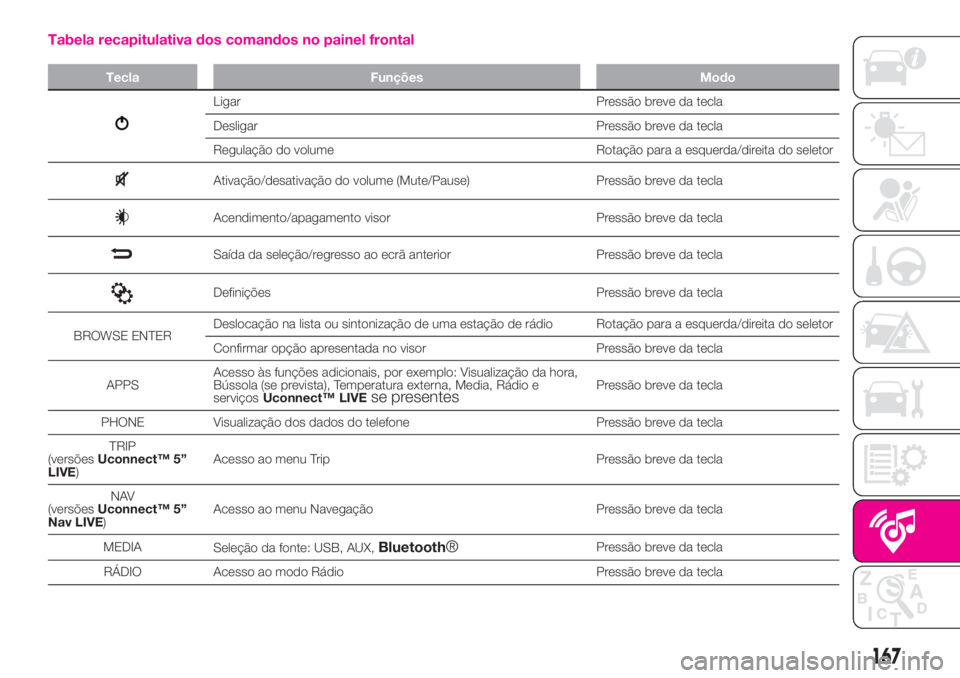
Tabela recapitulativa dos comandos no painel frontal
Tecla Funções Modo
Ligar Pressão breve da tecla
Desligar Pressão breve da tecla
Regulação do volume Rotação para a esquerda/direita do seletor
Ativação/desativação do volume (Mute/Pause) Pressão breve da tecla
Acendimento/apagamento visor Pressão breve da tecla
Saída da seleção/regresso ao ecrã anterior Pressão breve da tecla
Definições Pressão breve da tecla
BROWSE ENTERDeslocação na lista ou sintonização de uma estação de rádio Rotação para a esquerda/direita do seletor
Confirmar opção apresentada no visor Pressão breve da tecla
APPSAcesso às funções adicionais, por exemplo: Visualização da hora,
Bússola (se prevista), Temperatura externa, Media, Rádio e
serviçosUconnect™ LIVE
se presentesPressão breve da tecla
PHONE Visualização dos dados do telefone Pressão breve da tecla
TRIP
(versõesUconnect™ 5”
LIVE)Acesso ao menu Trip Pressão breve da tecla
NAV
(versõesUconnect™ 5”
Nav LIVE)Acesso ao menu Navegação Pressão breve da tecla
MEDIA
Seleção da fonte: USB, AUX,
Bluetooth®Pressão breve da tecla
RÁDIO Acesso ao modo Rádio Pressão breve da tecla
167
Page 173 of 208
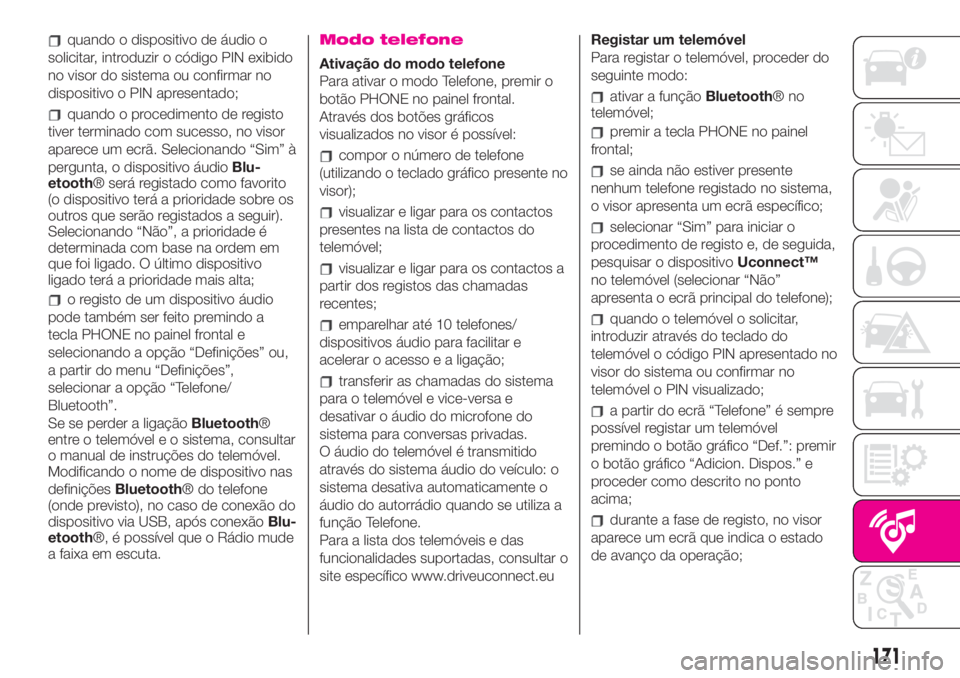
quando o dispositivo de áudio o
solicitar, introduzir o código PIN exibido
no visor do sistema ou confirmar no
dispositivo o PIN apresentado;
quando o procedimento de registo
tiver terminado com sucesso, no visor
aparece um ecrã. Selecionando “Sim” à
pergunta, o dispositivo áudioBlu-
etooth® será registado como favorito
(o dispositivo terá a prioridade sobre os
outros que serão registados a seguir).
Selecionando “Não”, a prioridade é
determinada com base na ordem em
que foi ligado. O último dispositivo
ligado terá a prioridade mais alta;
o registo de um dispositivo áudio
pode também ser feito premindo a
tecla PHONE no painel frontal e
selecionando a opção “Definições” ou,
a partir do menu “Definições”,
selecionar a opção “Telefone/
Bluetooth”.
Se se perder a ligaçãoBluetooth®
entre o telemóvel e o sistema, consultar
o manual de instruções do telemóvel.
Modificando o nome de dispositivo nas
definiçõesBluetooth® do telefone
(onde previsto), no caso de conexão do
dispositivo via USB, após conexãoBlu-
etooth®, é possível que o Rádio mude
a faixa em escuta.
Modo telefone
Ativação do modo telefone
Para ativar o modo Telefone, premir o
botão PHONE no painel frontal.
Através dos botões gráficos
visualizados no visor é possível:
compor o número de telefone
(utilizando o teclado gráfico presente no
visor);
visualizar e ligar para os contactos
presentes na lista de contactos do
telemóvel;
visualizar e ligar para os contactos a
partir dos registos das chamadas
recentes;
emparelhar até 10 telefones/
dispositivos áudio para facilitar e
acelerar o acesso e a ligação;
transferir as chamadas do sistema
para o telemóvel e vice-versa e
desativar o áudio do microfone do
sistema para conversas privadas.
O áudio do telemóvel é transmitido
através do sistema áudio do veículo: o
sistema desativa automaticamente o
áudio do autorrádio quando se utiliza a
função Telefone.
Para a lista dos telemóveis e das
funcionalidades suportadas, consultar o
site específico www.driveuconnect.euRegistar um telemóvel
Para registar o telemóvel, proceder do
seguinte modo:
ativar a funçãoBluetooth®no
telemóvel;
premir a tecla PHONE no painel
frontal;
se ainda não estiver presente
nenhum telefone registado no sistema,
o visor apresenta um ecrã específico;
selecionar “Sim” para iniciar o
procedimento de registo e, de seguida,
pesquisar o dispositivoUconnect™
no telemóvel (selecionar “Não”
apresenta o ecrã principal do telefone);
quando o telemóvel o solicitar,
introduzir através do teclado do
telemóvel o código PIN apresentado no
visor do sistema ou confirmar no
telemóvel o PIN visualizado;
a partir do ecrã “Telefone” é sempre
possível registar um telemóvel
premindo o botão gráfico “Def.”: premir
o botão gráfico “Adicion. Dispos.” e
proceder como descrito no ponto
acima;
durante a fase de registo, no visor
aparece um ecrã que indica o estado
de avanço da operação;
171
Page 175 of 208
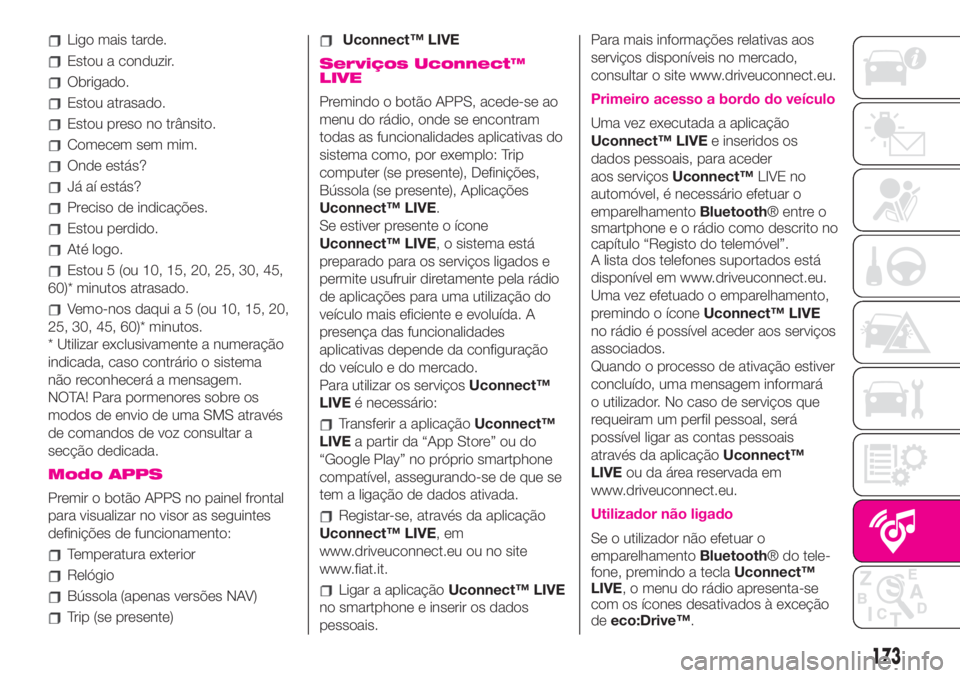
Ligo mais tarde.
Estou a conduzir.
Obrigado.
Estou atrasado.
Estou preso no trânsito.
Comecem sem mim.
Onde estás?
Já aí estás?
Preciso de indicações.
Estou perdido.
Até logo.
Estou 5 (ou 10, 15, 20, 25, 30, 45,
60)* minutos atrasado.
Vemo-nos daqui a 5 (ou 10, 15, 20,
25, 30, 45, 60)* minutos.
* Utilizar exclusivamente a numeração
indicada, caso contrário o sistema
não reconhecerá a mensagem.
NOTA! Para pormenores sobre os
modos de envio de uma SMS através
de comandos de voz consultar a
secção dedicada.
Modo APPS
Premir o botão APPS no painel frontal
para visualizar no visor as seguintes
definições de funcionamento:
Temperatura exterior
Relógio
Bússola (apenas versões NAV)
Trip (se presente)
Uconnect™ LIVE
Serviços Uconnect™
LIVE
Premindo o botão APPS, acede-se ao
menu do rádio, onde se encontram
todas as funcionalidades aplicativas do
sistema como, por exemplo: Trip
computer (se presente), Definições,
Bússola (se presente), Aplicações
Uconnect™ LIVE.
Se estiver presente o ícone
Uconnect™ LIVE, o sistema está
preparado para os serviços ligados e
permite usufruir diretamente pela rádio
de aplicações para uma utilização do
veículo mais eficiente e evoluída. A
presença das funcionalidades
aplicativas depende da configuração
do veículo e do mercado.
Para utilizar os serviçosUconnect™
LIVEé necessário:
Transferir a aplicaçãoUconnect™
LIVEa partir da “App Store” ou do
“Google Play” no próprio smartphone
compatível, assegurando-se de que se
tem a ligação de dados ativada.
Registar-se, através da aplicação
Uconnect™ LIVE,em
www.driveuconnect.eu ou no site
www.fiat.it.
Ligar a aplicaçãoUconnect™ LIVE
no smartphone e inserir os dados
pessoais.Para mais informações relativas aos
serviços disponíveis no mercado,
consultar o site www.driveuconnect.eu.
Primeiro acesso a bordo do veículo
Uma vez executada a aplicação
Uconnect™ LIVEe inseridos os
dados pessoais, para aceder
aos serviçosUconnect™LIVE no
automóvel, é necessário efetuar o
emparelhamentoBluetooth® entre o
smartphone e o rádio como descrito no
capítulo “Registo do telemóvel”.
A lista dos telefones suportados está
disponível em www.driveuconnect.eu.
Uma vez efetuado o emparelhamento,
premindo o íconeUconnect™ LIVE
no rádio é possível aceder aos serviços
associados.
Quando o processo de ativação estiver
concluído, uma mensagem informará
o utilizador. No caso de serviços que
requeiram um perfil pessoal, será
possível ligar as contas pessoais
através da aplicaçãoUconnect™
LIVEou da área reservada em
www.driveuconnect.eu.
Utilizador não ligado
Se o utilizador não efetuar o
emparelhamentoBluetooth® do tele-
fone, premindo a teclaUconnect™
LIVE, o menu do rádio apresenta-se
com os ícones desativados à exceção
deeco:Drive™.
173
Page 176 of 208
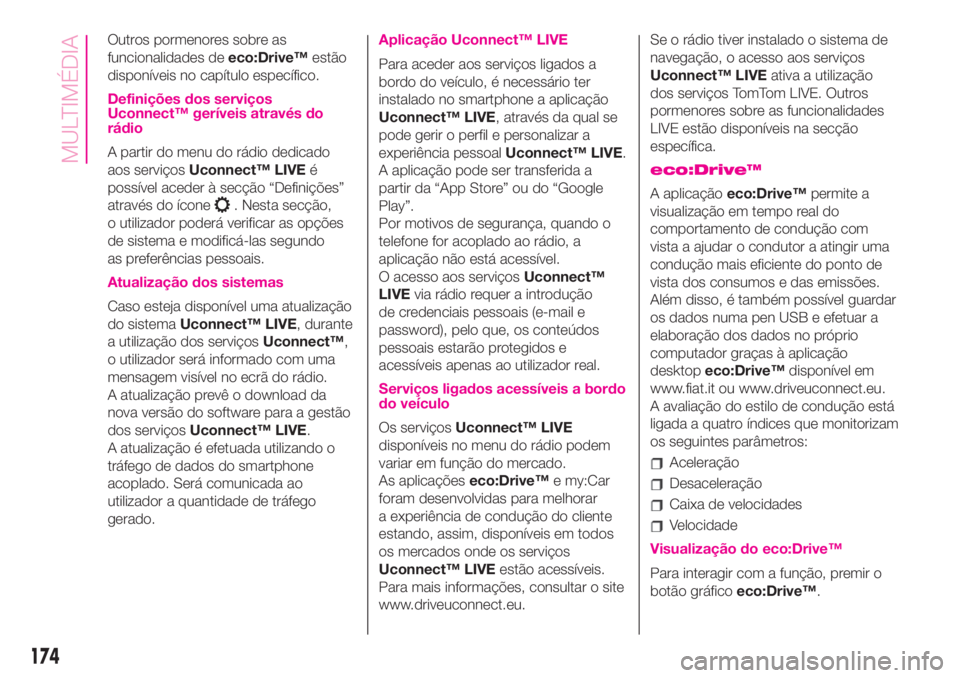
Outros pormenores sobre as
funcionalidades deeco:Drive™estão
disponíveis no capítulo específico.
Definições dos serviços
Uconnect™ geríveis através do
rádio
A partir do menu do rádio dedicado
aos serviçosUconnect™ LIVEé
possível aceder à secção “Definições”
através do ícone
. Nesta secção,
o utilizador poderá verificar as opções
de sistema e modificá-las segundo
as preferências pessoais.
Atualização dos sistemas
Caso esteja disponível uma atualização
do sistemaUconnect™ LIVE, durante
a utilização dos serviçosUconnect™,
o utilizador será informado com uma
mensagem visível no ecrã do rádio.
A atualização prevê o download da
nova versão do software para a gestão
dos serviçosUconnect™ LIVE.
A atualização é efetuada utilizando o
tráfego de dados do smartphone
acoplado. Será comunicada ao
utilizador a quantidade de tráfego
gerado.
Aplicação Uconnect™ LIVE
Para aceder aos serviços ligados a
bordo do veículo, é necessário ter
instalado no smartphone a aplicação
Uconnect™ LIVE, através da qual se
pode gerir o perfil e personalizar a
experiência pessoalUconnect™ LIVE.
A aplicação pode ser transferida a
partir da “App Store” ou do “Google
Play”.
Por motivos de segurança, quando o
telefone for acoplado ao rádio, a
aplicação não está acessível.
O acesso aos serviçosUconnect™
LIVEvia rádio requer a introdução
de credenciais pessoais (e-mail e
password), pelo que, os conteúdos
pessoais estarão protegidos e
acessíveis apenas ao utilizador real.
Serviços ligados acessíveis a bordo
do veículo
Os serviçosUconnect™ LIVE
disponíveis no menu do rádio podem
variar em função do mercado.
As aplicaçõeseco:Drive™e my:Car
foram desenvolvidas para melhorar
a experiência de condução do cliente
estando, assim, disponíveis em todos
os mercados onde os serviços
Uconnect™ LIVEestão acessíveis.
Para mais informações, consultar o site
www.driveuconnect.eu.Se o rádio tiver instalado o sistema de
navegação, o acesso aos serviços
Uconnect™ LIVEativa a utilização
dos serviços TomTom LIVE. Outros
pormenores sobre as funcionalidades
LIVE estão disponíveis na secção
específica.
eco:Drive™
A aplicaçãoeco:Drive™permite a
visualização em tempo real do
comportamento de condução com
vista a ajudar o condutor a atingir uma
condução mais eficiente do ponto de
vista dos consumos e das emissões.
Além disso, é também possível guardar
os dados numa pen USB e efetuar a
elaboração dos dados no próprio
computador graças à aplicação
desktopeco:Drive™disponível em
www.fiat.it ou www.driveuconnect.eu.
A avaliação do estilo de condução está
ligada a quatro índices que monitorizam
os seguintes parâmetros:
Aceleração
Desaceleração
Caixa de velocidades
Velocidade
Visualização do eco:Drive™
Para interagir com a função, premir o
botão gráficoeco:Drive™.
174
MULTIMÉDIA
Page 177 of 208
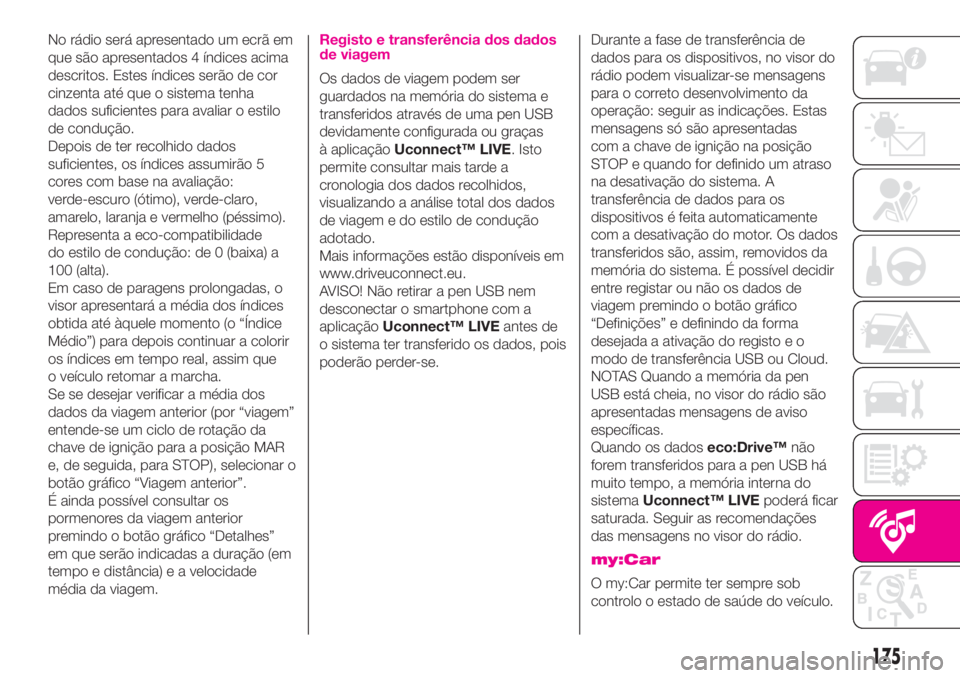
No rádio será apresentado um ecrã em
que são apresentados 4 índices acima
descritos. Estes índices serão de cor
cinzenta até que o sistema tenha
dados suficientes para avaliar o estilo
de condução.
Depois de ter recolhido dados
suficientes, os índices assumirão 5
cores com base na avaliação:
verde-escuro (ótimo), verde-claro,
amarelo, laranja e vermelho (péssimo).
Representa a eco-compatibilidade
do estilo de condução: de 0 (baixa) a
100 (alta).
Em caso de paragens prolongadas, o
visor apresentará a média dos índices
obtida até àquele momento (o “Índice
Médio”) para depois continuar a colorir
os índices em tempo real, assim que
o veículo retomar a marcha.
Se se desejar verificar a média dos
dados da viagem anterior (por “viagem”
entende-se um ciclo de rotação da
chave de ignição para a posição MAR
e, de seguida, para STOP), selecionar o
botão gráfico “Viagem anterior”.
É ainda possível consultar os
pormenores da viagem anterior
premindo o botão gráfico “Detalhes”
em que serão indicadas a duração (em
tempo e distância) e a velocidade
média da viagem.Registo e transferência dos dados
de viagem
Os dados de viagem podem ser
guardados na memória do sistema e
transferidos através de uma pen USB
devidamente configurada ou graças
à aplicaçãoUconnect™ LIVE. Isto
permite consultar mais tarde a
cronologia dos dados recolhidos,
visualizando a análise total dos dados
de viagem e do estilo de condução
adotado.
Mais informações estão disponíveis em
www.driveuconnect.eu.
AVISO! Não retirar a pen USB nem
desconectar o smartphone com a
aplicaçãoUconnect™ LIVEantes de
o sistema ter transferido os dados, pois
poderão perder-se.Durante a fase de transferência de
dados para os dispositivos, no visor do
rádio podem visualizar-se mensagens
para o correto desenvolvimento da
operação: seguir as indicações. Estas
mensagens só são apresentadas
com a chave de ignição na posição
STOP e quando for definido um atraso
na desativação do sistema. A
transferência de dados para os
dispositivos é feita automaticamente
com a desativação do motor. Os dados
transferidos são, assim, removidos da
memória do sistema. É possível decidir
entre registar ou não os dados de
viagem premindo o botão gráfico
“Definições” e definindo da forma
desejada a ativação do registo e o
modo de transferência USB ou Cloud.
NOTAS Quando a memória da pen
USB está cheia, no visor do rádio são
apresentadas mensagens de aviso
específicas.
Quando os dadoseco:Drive™não
forem transferidos para a pen USB há
muito tempo, a memória interna do
sistemaUconnect™ LIVEpoderá ficar
saturada. Seguir as recomendações
das mensagens no visor do rádio.
my:Car
O my:Car permite ter sempre sob
controlo o estado de saúde do veículo.
175
Page 191 of 208
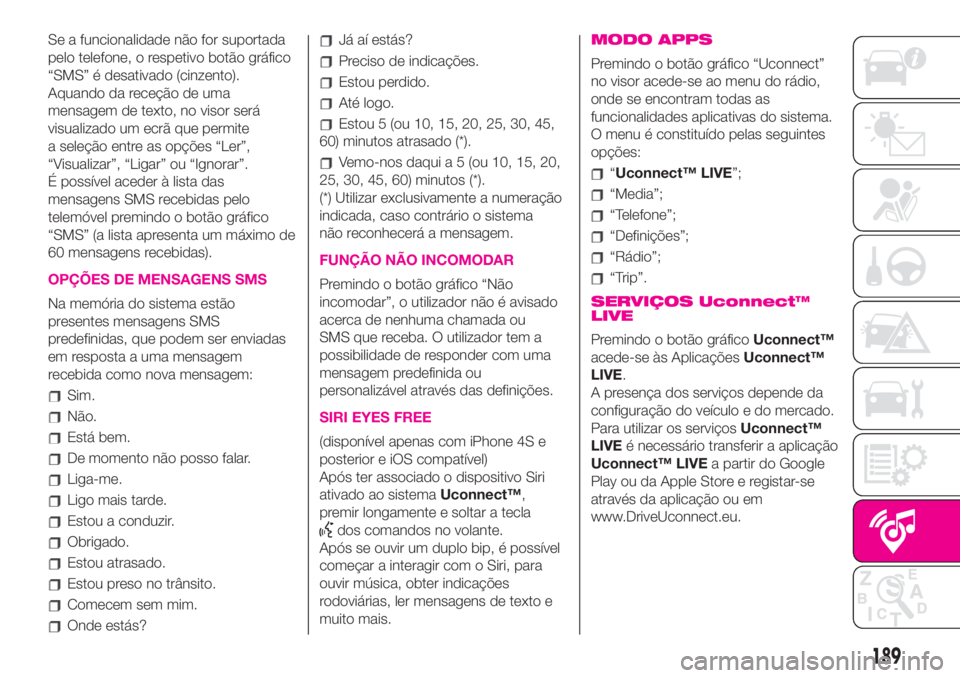
Se a funcionalidade não for suportada
pelo telefone, o respetivo botão gráfico
“SMS” é desativado (cinzento).
Aquando da receção de uma
mensagem de texto, no visor será
visualizado um ecrã que permite
a seleção entre as opções “Ler”,
“Visualizar”, “Ligar” ou “Ignorar”.
É possível aceder à lista das
mensagens SMS recebidas pelo
telemóvel premindo o botão gráfico
“SMS” (a lista apresenta um máximo de
60 mensagens recebidas).
OPÇÕES DE MENSAGENS SMS
Na memória do sistema estão
presentes mensagens SMS
predefinidas, que podem ser enviadas
em resposta a uma mensagem
recebida como nova mensagem:
Sim.
Não.
Está bem.
De momento não posso falar.
Liga-me.
Ligo mais tarde.
Estou a conduzir.
Obrigado.
Estou atrasado.
Estou preso no trânsito.
Comecem sem mim.
Onde estás?
Já aí estás?
Preciso de indicações.
Estou perdido.
Até logo.
Estou 5 (ou 10, 15, 20, 25, 30, 45,
60) minutos atrasado (*).
Vemo-nos daqui a 5 (ou 10, 15, 20,
25, 30, 45, 60) minutos (*).
(*) Utilizar exclusivamente a numeração
indicada, caso contrário o sistema
não reconhecerá a mensagem.
FUNÇÃO NÃO INCOMODAR
Premindo o botão gráfico “Não
incomodar”, o utilizador não é avisado
acerca de nenhuma chamada ou
SMS que receba. O utilizador tem a
possibilidade de responder com uma
mensagem predefinida ou
personalizável através das definições.
SIRI EYES FREE
(disponível apenas com iPhone 4S e
posterior e iOS compatível)
Após ter associado o dispositivo Siri
ativado ao sistemaUconnect™,
premir longamente e soltar a tecla
dos comandos no volante.
Após se ouvir um duplo bip, é possível
começar a interagir com o Siri, para
ouvir música, obter indicações
rodoviárias, ler mensagens de texto e
muito mais.
MODO APPS
Premindo o botão gráfico “Uconnect”
no visor acede-se ao menu do rádio,
onde se encontram todas as
funcionalidades aplicativas do sistema.
O menu é constituído pelas seguintes
opções:
“Uconnect™ LIVE”;
“Media”;
“Telefone”;
“Definições”;
“Rádio”;
“Trip”.
SERVIÇOS Uconnect™
LIVE
Premindo o botão gráficoUconnect™
acede-se às AplicaçõesUconnect™
LIVE.
A presença dos serviços depende da
configuração do veículo e do mercado.
Para utilizar os serviçosUconnect™
LIVEé necessário transferir a aplicação
Uconnect™ LIVEa partir do Google
Play ou da Apple Store e registar-se
através da aplicação ou em
www.DriveUconnect.eu.
189
Page 192 of 208
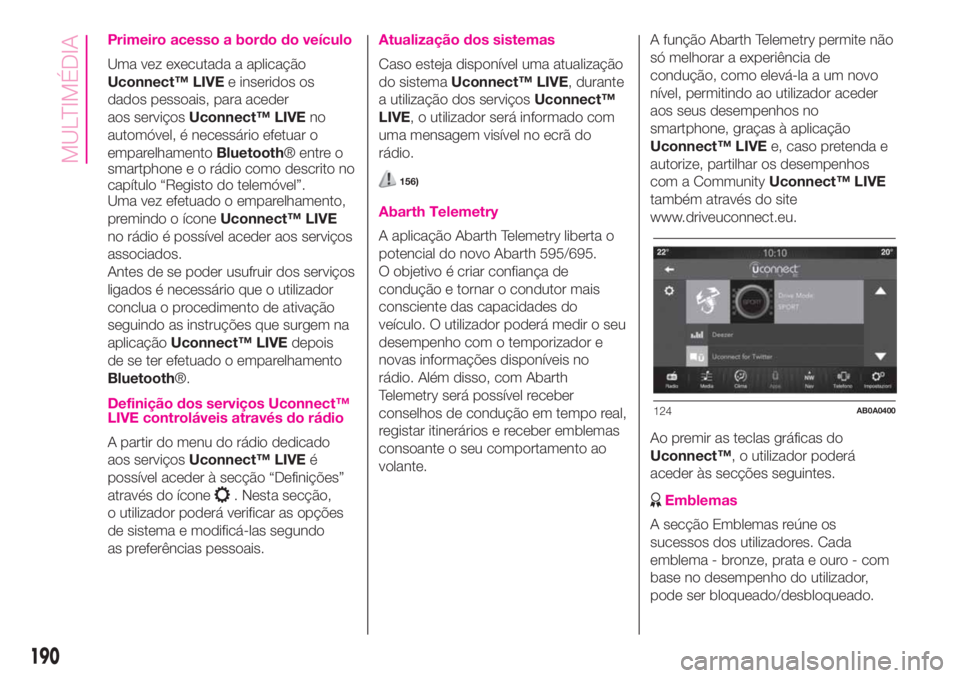
Primeiro acesso a bordo do veículo
Uma vez executada a aplicação
Uconnect™ LIVEe inseridos os
dados pessoais, para aceder
aos serviçosUconnect™ LIVEno
automóvel, é necessário efetuar o
emparelhamentoBluetooth® entre o
smartphone e o rádio como descrito no
capítulo “Registo do telemóvel”.
Uma vez efetuado o emparelhamento,
premindo o íconeUconnect™ LIVE
no rádio é possível aceder aos serviços
associados.
Antes de se poder usufruir dos serviços
ligados é necessário que o utilizador
conclua o procedimento de ativação
seguindo as instruções que surgem na
aplicaçãoUconnect™ LIVEdepois
de se ter efetuado o emparelhamento
Bluetooth®.
Definição dos serviços Uconnect™
LIVE controláveis através do rádio
A partir do menu do rádio dedicado
aos serviçosUconnect™ LIVEé
possível aceder à secção “Definições”
através do ícone
. Nesta secção,
o utilizador poderá verificar as opções
de sistema e modificá-las segundo
as preferências pessoais.
Atualização dos sistemas
Caso esteja disponível uma atualização
do sistemaUconnect™ LIVE, durante
a utilização dos serviçosUconnect™
LIVE, o utilizador será informado com
uma mensagem visível no ecrã do
rádio.
156)
Abarth Telemetry
A aplicação Abarth Telemetry liberta o
potencial do novo Abarth 595/695.
O objetivo é criar confiança de
condução e tornar o condutor mais
consciente das capacidades do
veículo. O utilizador poderá medir o seu
desempenho com o temporizador e
novas informações disponíveis no
rádio. Além disso, com Abarth
Telemetry será possível receber
conselhos de condução em tempo real,
registar itinerários e receber emblemas
consoante o seu comportamento ao
volante.A função Abarth Telemetry permite não
só melhorar a experiência de
condução, como elevá-la a um novo
nível, permitindo ao utilizador aceder
aos seus desempenhos no
smartphone, graças à aplicação
Uconnect™ LIVEe, caso pretenda e
autorize, partilhar os desempenhos
com a CommunityUconnect™ LIVE
também através do site
www.driveuconnect.eu.
Ao premir as teclas gráficas do
Uconnect™, o utilizador poderá
aceder às secções seguintes.
Emblemas
A secção Emblemas reúne os
sucessos dos utilizadores. Cada
emblema - bronze, prata e ouro - com
base no desempenho do utilizador,
pode ser bloqueado/desbloqueado.
124AB0A0400
190
MULTIMÉDIA
Page 193 of 208
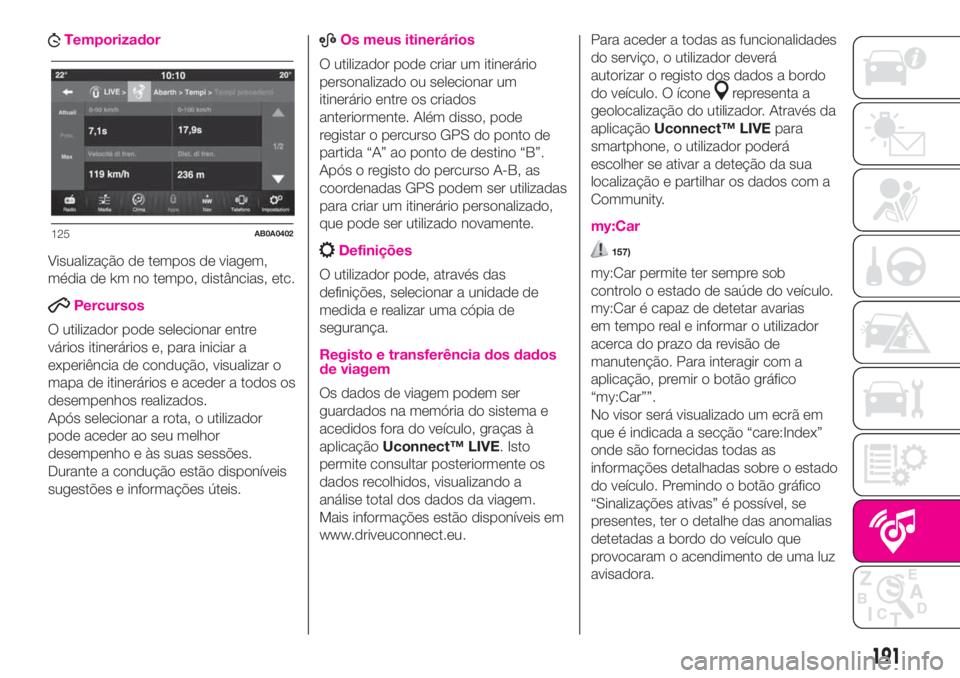
Temporizador
Visualização de tempos de viagem,
média de km no tempo, distâncias, etc.
Percursos
O utilizador pode selecionar entre
vários itinerários e, para iniciar a
experiência de condução, visualizar o
mapa de itinerários e aceder a todos os
desempenhos realizados.
Após selecionar a rota, o utilizador
pode aceder ao seu melhor
desempenho e às suas sessões.
Durante a condução estão disponíveis
sugestões e informações úteis.
ABOs meus itinerários
O utilizador pode criar um itinerário
personalizado ou selecionar um
itinerário entre os criados
anteriormente. Além disso, pode
registar o percurso GPS do ponto de
partida “A” ao ponto de destino “B”.
Após o registo do percurso A-B, as
coordenadas GPS podem ser utilizadas
para criar um itinerário personalizado,
que pode ser utilizado novamente.
Definições
O utilizador pode, através das
definições, selecionar a unidade de
medida e realizar uma cópia de
segurança.
Registo e transferência dos dados
de viagem
Os dados de viagem podem ser
guardados na memória do sistema e
acedidos fora do veículo, graças à
aplicaçãoUconnect™ LIVE. Isto
permite consultar posteriormente os
dados recolhidos, visualizando a
análise total dos dados da viagem.
Mais informações estão disponíveis em
www.driveuconnect.eu.Para aceder a todas as funcionalidades
do serviço, o utilizador deverá
autorizar o registo dos dados a bordo
do veículo. O ícone
representa a
geolocalização do utilizador. Através da
aplicaçãoUconnect™ LIVEpara
smartphone, o utilizador poderá
escolher se ativar a deteção da sua
localização e partilhar os dados com a
Community.
my:Car
157)
my:Car permite ter sempre sob
controlo o estado de saúde do veículo.
my:Car é capaz de detetar avarias
em tempo real e informar o utilizador
acerca do prazo da revisão de
manutenção. Para interagir com a
aplicação, premir o botão gráfico
“my:Car””.
No visor será visualizado um ecrã em
que é indicada a secção “care:Index”
onde são fornecidas todas as
informações detalhadas sobre o estado
do veículo. Premindo o botão gráfico
“Sinalizações ativas” é possível, se
presentes, ter o detalhe das anomalias
detetadas a bordo do veículo que
provocaram o acendimento de uma luz
avisadora.
125AB0A0402
191
Page 194 of 208
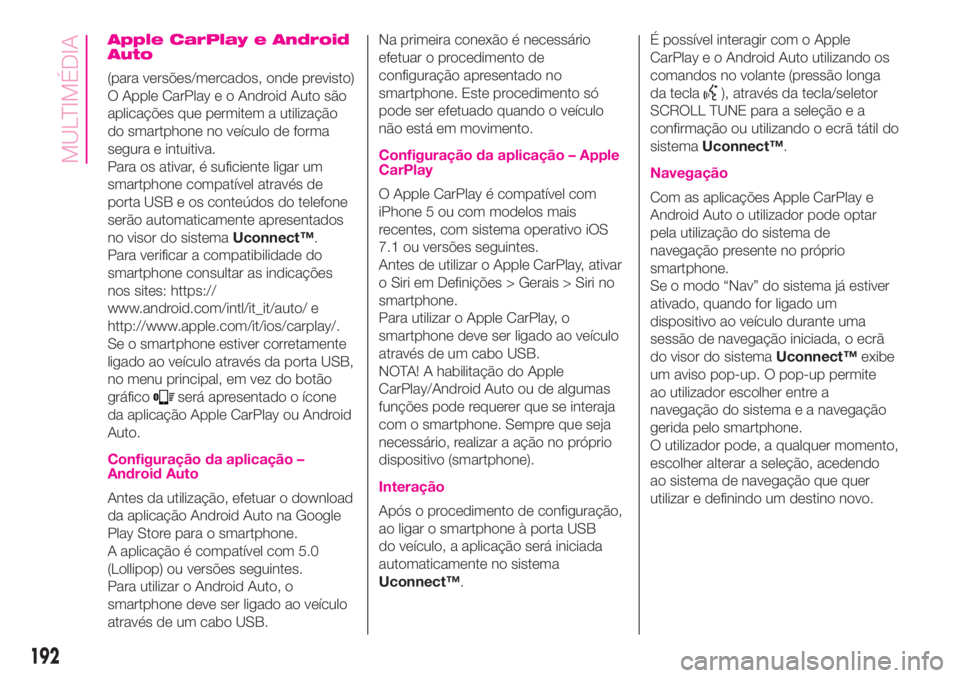
Apple CarPlay e Android
Auto
(para versões/mercados, onde previsto)
O Apple CarPlay e o Android Auto são
aplicações que permitem a utilização
do smartphone no veículo de forma
segura e intuitiva.
Para os ativar, é suficiente ligar um
smartphone compatível através de
porta USB e os conteúdos do telefone
serão automaticamente apresentados
no visor do sistemaUconnect™.
Para verificar a compatibilidade do
smartphone consultar as indicações
nos sites: https://
www.android.com/intl/it_it/auto/ e
http://www.apple.com/it/ios/carplay/.
Se o smartphone estiver corretamente
ligado ao veículo através da porta USB,
no menu principal, em vez do botão
gráfico
será apresentado o ícone
da aplicação Apple CarPlay ou Android
Auto.
Configuração da aplicação –
Android Auto
Antes da utilização, efetuar o download
da aplicação Android Auto na Google
Play Store para o smartphone.
A aplicação é compatível com 5.0
(Lollipop) ou versões seguintes.
Para utilizar o Android Auto, o
smartphone deve ser ligado ao veículo
através de um cabo USB.Na primeira conexão é necessário
efetuar o procedimento de
configuração apresentado no
smartphone. Este procedimento só
pode ser efetuado quando o veículo
não está em movimento.
Configuração da aplicação – Apple
CarPlay
O Apple CarPlay é compatível com
iPhone 5 ou com modelos mais
recentes, com sistema operativo iOS
7.1 ou versões seguintes.
Antes de utilizar o Apple CarPlay, ativar
o Siri em Definições > Gerais > Siri no
smartphone.
Para utilizar o Apple CarPlay, o
smartphone deve ser ligado ao veículo
através de um cabo USB.
NOTA! A habilitação do Apple
CarPlay/Android Auto ou de algumas
funções pode requerer que se interaja
com o smartphone. Sempre que seja
necessário, realizar a ação no próprio
dispositivo (smartphone).
Interação
Após o procedimento de configuração,
ao ligar o smartphone à porta USB
do veículo, a aplicação será iniciada
automaticamente no sistema
Uconnect™.É possível interagir com o Apple
CarPlay e o Android Auto utilizando os
comandos no volante (pressão longa
da tecla
), através da tecla/seletor
SCROLL TUNE para a seleção e a
confirmação ou utilizando o ecrã tátil do
sistemaUconnect™.
Navegação
Com as aplicações Apple CarPlay e
Android Auto o utilizador pode optar
pela utilização do sistema de
navegação presente no próprio
smartphone.
Se o modo “Nav” do sistema já estiver
ativado, quando for ligado um
dispositivo ao veículo durante uma
sessão de navegação iniciada, o ecrã
do visor do sistemaUconnect™exibe
um aviso pop-up. O pop-up permite
ao utilizador escolher entre a
navegação do sistema e a navegação
gerida pelo smartphone.
O utilizador pode, a qualquer momento,
escolher alterar a seleção, acedendo
ao sistema de navegação que quer
utilizar e definindo um destino novo.
192
MULTIMÉDIA